
Не існує швидшого способу навігації за комп’ютером, ніж за допомогою Гарячі клавіши , а Windows продовжує додайте більше з кожною новою версією . Однак все починається з панелі завдань і меню «Пуск», тому дуже зручно ними користуватися, не натискаючи ніколи мишею. Ось кілька корисних комбінацій клавіш для роботи з панеллю завдань Windows.
ПОВ'ЯЗАНІ: 20 найважливіших комбінацій клавіш для ПК з Windows
Комбінації клавіш для роботи з меню «Пуск»
Існує не так багато конкретних комбінацій клавіш для роботи з меню «Пуск», але ви все одно можете використовувати свою клавіатуру для навігації та запуску програм. Для початку ви можете відкрити меню «Пуск», натиснувши клавішу Windows або натиснувши Ctrl + Esc. Ви можете закрити меню "Пуск", натиснувши Windows або Esc.
Меню «Пуск» складається з трьох стовпців - папок, програм та плиток. Використовуйте Tab та Shift + Tab, щоб переходити між цими стовпцями. Всередині стовпця використовуйте клавіші зі стрілками для переміщення та натисніть Enter, щоб відкрити виділене. Зверніть увагу, що якщо ви використовуєте клавішу зі стрілкою вправо в програмі, яка підтримує списки переходів, вона відображатиме список переходів, і ви можете використовувати стрілку вліво для виходу зі списку переходів.
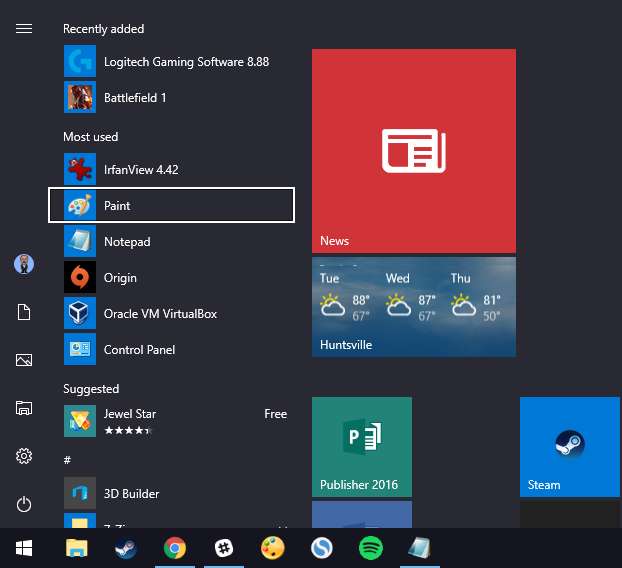
Але справжня потужність меню «Пуск» насправді не в його меню - це вбудовані функції пошуку (і, в Windows 10, Cortana). Просто натисніть клавішу Windows, щоб відкрити меню «Пуск», і почніть друкувати. Незалежно від того, чи хочете ви запустити програму, відвідати сторінку на Панелі керування або побачити, які події з’являються у вашому календарі, ви можете робити це все, не торкаючись миші.
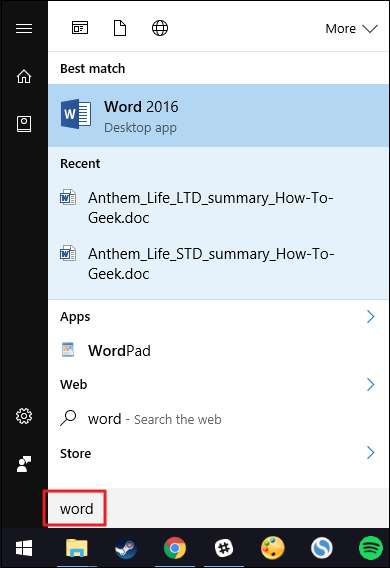
Windows 8 і 10 також додали нове, дещо приховане меню з більш розширеними параметрами. Натисніть Windows + X, щоб відкрити меню досвідчених користувачів, яке - на відміну від зручного для початківців меню «Пуск» - забезпечує швидкий доступ до таких потужних утиліт, як Переглядач подій , Диспетчер пристроїв , Командний рядок , і більше. Відкривши меню Потужних користувачів у Windows + X, ви можете натиснути будь-яку з підкреслених букв у назвах ярликів, щоб запустити цю утиліту. Або ви можете просто використовувати клавіші зі стрілками для переміщення вгору та вниз і натиснути Enter, щоб розпочати вибір.
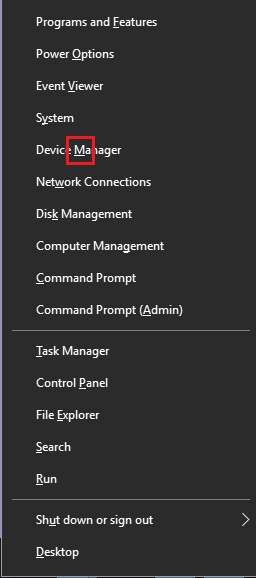
Примітка : Якщо ви бачите PowerShell замість командного рядка в меню досвідчених користувачів, це перемикач, який з’явився з Оновлення для творців для Windows 10 . Це дуже легко поверніться до відображення командного рядка в меню досвідчених користувачів якщо хочете, або можете спробувати PowerShell. Ви можете робити майже все PowerShell що ви можете робити в командному рядку, а також багато інших корисних речей.
ПОВ'ЯЗАНІ: Як повернути командний рядок назад у меню Windows + X Power Users
Комбінації клавіш для запуску програм на панелі завдань
Першим десяти додаткам на панелі завдань присвоюються номери від 1 до 0, зліва направо. Це дозволяє запускати їх за допомогою клавіатури.
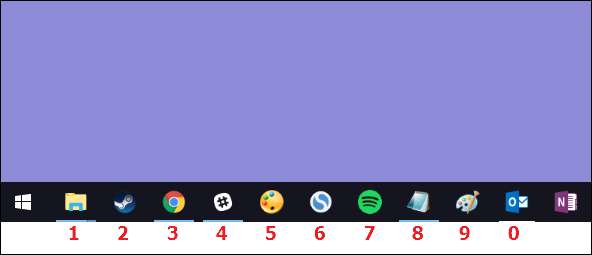
Натисніть клавішу Windows разом із цифровою, щоб запустити відповідну програму. Наприклад, на панелі завдань вище, Windows + 3 запускає Google Chrome, Windows + 4 запускає Slack і так далі аж до Windows + 0 для Outlook. Використання цих комбінацій клавіш у програмі, яка вже запущена, перемикає програму між згорнутим та розгорнутим станом.
Ви також можете утримувати Shift, використовуючи ці ярлики, щоб запустити новий екземпляр програми, яка вже запущена. У нашому прикладі натискання Shift + Windows + 3 відкриє нове вікно для Chrome, навіть якщо Chrome вже відкритий.
Використання клавіші Ctrl з цими ярликами відображає останній запущений екземпляр програми. Наприклад, скажімо, у вас на ПК було відкрито три вікна Провідника файлів, і Провідник файлів знаходився на першому місці на панелі завдань. Натискання комбінації клавіш Ctrl + Windows + 1 відкриє вікно Провідника файлів, яке ви нещодавно відкрили.
ПОВ'ЯЗАНІ: Доступ до часто використовуваних елементів у Windows 7 за допомогою списків переходів
Клавіша Alt змінює основний ярлик, щоб відкрити програму список переходів . Отже, натискання клавіш Alt + Windows + 8 у нашому прикладі відкриє список переходів у блокноті. Потім за допомогою клавіш зі стрілками виберіть запис у списку переходів, а потім натисніть Enter, щоб розпочати вибір.
І хоча кількість ярликів досягає лише десяти, ви також можете натиснути Windows + T, щоб виділити першу програму на панелі завдань, потім за допомогою клавіш зі стрілками переміщатися між усіма програмами на панелі завдань і натискати Enter, щоб запустити все виділене.
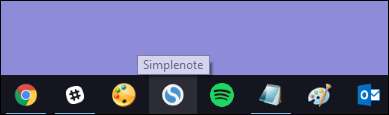
Ви також можете виконати подібний трюк в області сповіщень (або в системній області) у правому кінці панелі завдань. Натисніть Windows + B, щоб виділити перший елемент у області сповіщень - зазвичай стрілка вгору, яка веде до додаткових піктограм - а потім використовуйте клавіші зі стрілками для переміщення.
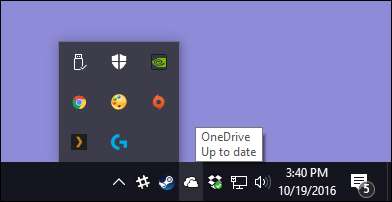
Натисканням клавіші Enter вибирається будь-яка дія за замовчуванням для піктограми. Або ви можете натиснути клавішу Context (якщо у вас є така клавіатура) або Shift + F10, щоб відкрити повне контекстне меню для піктограми.
Комбінації клавіш і миші для роботи з програмами на панелі завдань
Якщо ви віддаєте перевагу користуванню мишею, є також кілька прискорювачів клавіатури, якими ви можете скористатися під час миші, що може пришвидшити процес:
- Shift + клацніть на програмі на панелі завдань, щоб відкрити новий екземпляр програми.
- Ctrl + Shift + клацніть на програмі, щоб відкрити її як адміністратор.
- Shift + клацніть програму правою кнопкою миші, щоб відкрити контекстне меню базової програми. Просто клацніть правою кнопкою миші на програмі на панелі завдань, щоб відкрити список переходів для програм, які їх підтримують, або контекстне меню для самого ярлика.
- Утримуючи клавішу Ctrl, клацніть згруповану програму (програму, у якої відкрито більше одного екземпляра), щоб прокрутити відкриті екземпляри програми.
І ось у вас це є. Незважаючи на те, що для роботи з панеллю завдань не існує величезної кількості комбінацій клавіш, їх вистачає, щоб зробити майже все, що можна зробити за допомогою миші.
Кредит зображення: NOGRAN s.r.o. / Flickr







